В состав Windows входит ряд стандартных приложений, которые обычно устанавливаются во время инсталляции операционной системы. К этим приложениям относятся встроенный текстовый редактор WordPad, графический редактор Paint, калькулятор Calc.
 |
Текстовый редактор WordPad (рис.5.8) позволяет устанавливать размеры и ориентацию страницы, границы текста, абзацный отступ, выравнивать текст, изменять шрифты, включать в документ графические, звуковые фрагменты, видео-клипы и другие OLE-объекты.
Рис.5.8. Окно текстового редактора WordPad.
WordPad обеспечивает сохранение и чтение документов различных форматов, поддерживаемых большинством текстовых редакторов. Окно приложения содержит меню, включающее основные команды работы с документами.
Меню Файл содержит команды создания нового, открытия существующего, сохранения и печати редактируемого файла, обеспечивает возможность его пересылки по электронной почте.
Меню Правка реализует работу с фрагментами документа, а также осуществляет автоматический поиск и замену указанной последовательности символов.
Меню Вид обеспечивает настройку интерфейса (подключение панелей инструментов, линеек прокрутки, статусной строки и пр.).
Меню Вставка активизирует средства включения в документ поля Даты/Времени или OLE-объекта.
Меню Формат определяет используемый шрифт и параметры форматирования.
Меню Помощь активизирует справочную систему.
Графический редактор Paint (рис.5.9) содержит функции редактирования графического объекта, масштабирование рисунка, растягивание и вращение изображения, сохранение изображения в виде обоев рабочего стола и т.д
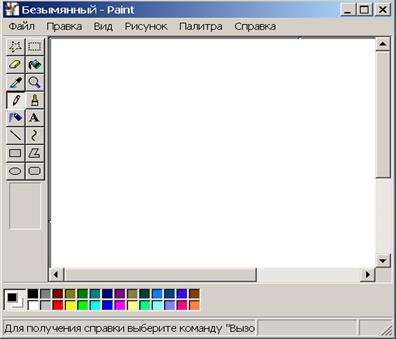
Рис.5.9. Окно графического редактора Paint.
Окно приложения графического редактора содержит линейку команд основного меню (в верхней части окна); панель инструментов с пиктограммами для создания изображений (в левой части окна); цветовую палитру для выбора цвета рисунка и фона (в нижней части окна).
Создание рисунка производится в рабочей области окна Paint. Используя панель инструментов, можно рисовать прямые и кривые линии, строить геометрические фигуры. Имеется возможность использовать различные способы оформления изображения (заливка, кисточка различной формы, распылитель регулируемой ширины). Графический редактор позволяет создавать и текстовые фрагменты, применяя при этом различные шрифты и стили.
Для создания более точного рисунка и прорисовки мелких деталей Paint позволяет редактировать отдельные точки (пиксели) изображения. Для этого следует увеличить масштаб соответствующей части рисунка командой Вид/Масштаб.
Пользователь может создавать собственные цвета путем смешивания основных цветов палитры. Для этого следует выполнить команду Параметры/Изменить палитру.
Выделенный фрагмент изображения можно поворачивать, растягивать, изменять цвета на противоположные.
Программа Калькулятор позволяет производить вычисления, используя те же приемы, что и при работе с обычным настольным калькулятором. Возможности калькулятора можно увеличить, переключившись в меню Вид с режима Стандартный на режим Инженерный (рис.5.10.).
В этом режиме используется расширенный набор вычислительных операций, вычисления могут производиться в различных системах счисления, имеется возможность обработки статистики.

Рис. 5.10. Окно программы Калькулятор в режиме
Инженерный.
Полученные в результате обработки на калькуляторе данные, могут передаваться в другие приложения через буфер обмена. Точно также и данные из других приложений могут быть переданы для обработки калькулятору через буфер обмена.
Операционная система Windows включает программы обслуживания дисков. Для устранения фрагментации файлов пользователю требуется время от времени выполнять оптимизацию размещения файлов на дисках. Одной из программ, осуществляющих оптимизацию, является программа Дефрагментация диска (находится Пуск/Программы/Стандартные/Служебные). Окно программы Дефрагментация диска показано на рис. 5.11.
Если в диалоговом окне команды нажать кнопку Анализ, приложение проанализирует размещенные на диске файлы и выдаст рекомендацию о необходимости выполнения дефрагментации. Программа позволяет получить информацию об используемом и свободном пространстве на диске, количестве фрагментов в каждом фрагментированном файле и т.д. Если степень фрагментации невелика, программа предложит не производить обработку.
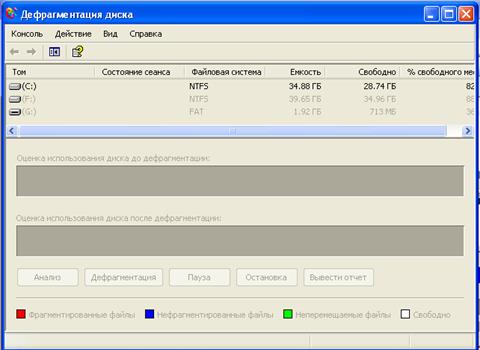
Рис. 5.11. Окно программы Дефрагментация диска.
Запустив утилиту Сведения о системе (Пуск/Программы/Стандартные/Служебные), пользователь имеет возможность получить информацию о персональном компьютере. С помощью основного меню утилиты пользователь просматривает информацию об операционной системе, установленных устройствах, программных компонентах и конфигурации программного обеспечения (рис. 5.12).

Рис. 5.12. Окно программы сведения о системе.
Контрольные вопросы
1) Назначение и классификация программного обеспечения.
2) Назначение и классификация операционных систем.
Что такое пользовательский интерфейс?
3) Что относится к системному программному обеспечению?
4) Краткая характеристика ОС UNIX.
5) Краткая характеристика ОС Mac OS
6) Краткая характеристика ОС NetWare
7) Что такое инструментальные программные средства?
8) В чём различие пакетов прикладных программ?
9) MS DOS и ее возможности.
10) Какие интерфейсы операционных систем вы знаете?
11) Дайте характеристику ОС Windows 2000.
12) Дайте характеристику ОС Windows Vista.
13) Особенности ОС Windows XP.
14) Перечислите основные элементы рабочего стола ОС Windows. Дайте краткую характеристику каждому элементу.
15) Что такое папка?
16) Как выбрать значок для объекта Windows?
17) Какие приёмы используются при работе с объектами Windows?
18) Что понимается под объектом в Windows?
19) С помощью какого элемента управления Windows можно получить доступ к любой папке созданной на компьютере?
20) Что такое буфер обмена?
21) Какие операции выполняются в подменю «Настройка» главного меню?
22) Какие основные настройки возможны в ОС Windows XP для пользователя?
23) Перечислить достоинства и недостатки обмена данными между приложениями с помощью Clipboard?
24) Перечислите стандартные приложения Windows. Назначение каждого приложения.
Тестовые задания
| В стандартный состав ОС Windows входят следующие типы программ: программы работы с файлами программы работы с окнами программы настройки оборудования программы архиваторы программы резервного копирования программы управления базами данных программы управления сетью | |
| Для удаления файла требуется: выделить файл и нажать клавишу Delete запросить разрешение на удаление у сетевого администратора и перетащить файл в корзину нажать правую кнопку мыши и выбрать "Вырезать" дважды щелкнуть мышью по файлу и нажать клавишу Enter выбрать команду меню проводника "Файл", "Удалить" | |
| Выберите самое точное определение файла: упорядоченный набор символов, с заданной функциональностью папка, содержащая данные произвольного типа совокупность данных определенного типа с уникальным идентификатором документ с данными | |
| К программам операционной системы относятся: программа Проводник программа Форматирования дисков программа просмотра Интернет программа поиска файлов программа электронных таблиц программа резервного копирования | |
| Элемент рабочего стола "Корзина" необходим: для напоминания о необходимости удалять ненужные файлы для сохранения ненужных файлов для временного удаления файлов для удаления файлов с возможностью восстановления в случае необходимости для удаления ненужных файлов безвозвратно для хранения секретных файлов | |
| Всплывающее меню доступно в следующих случаях: когда выделен один или группа файлов когда не выделен ни один файл, но такая возможность есть во время ответа на запрос операционной системы во время переходов по меню "Пуск" во время переходов по главному меню программы во время работы с окнами ввода | |
| Чтобы выделить группу файлов необходимо сделать следующие действия: воспользоваться пунктами меню "Правка" –> "Выделить все" воспользоваться пунктами меню "Правка" –> "Обратить выделение" выделить файлы с помощью мыши удерживая правую кнопку мыши выделить файлы с помощью мыши удерживая левую кнопку мыши выделить файлы с помощью мыши удерживая клавишу Ctrl дважды щелкать на каждом нужном файле для формирования группы выделить файлы с помощью мыши удерживая клавишу Shift | |
| Под папкой понимается следующее: упорядоченный набор данных логическая емкость, содержащая файлы определенного типа логическая емкость, содержащая файлы любого типа объект, содержащий документы | |
| Выберите несколько ответов. Операционная система позволяет работать: с файлами с документами с папками с дополнительными устройствами со звуком с сетевыми ресурсами со страницами Интернет |






